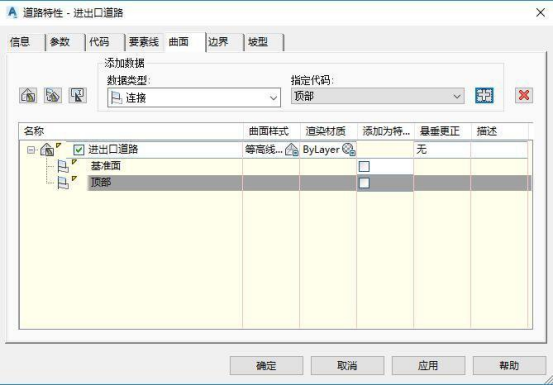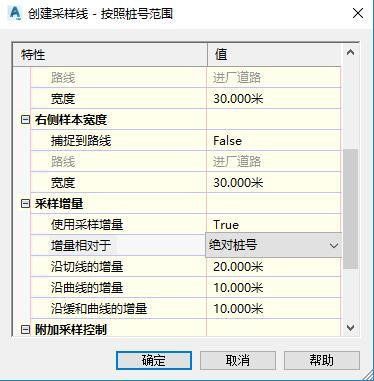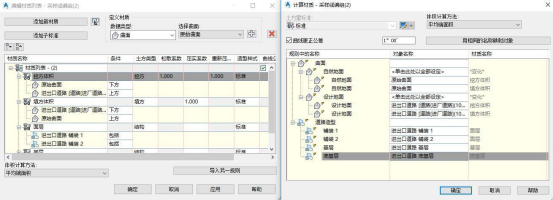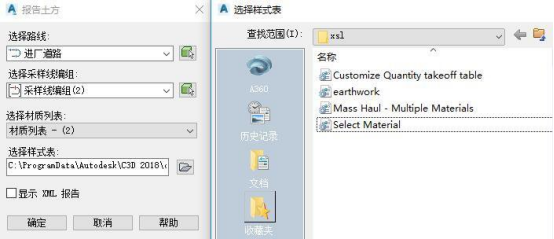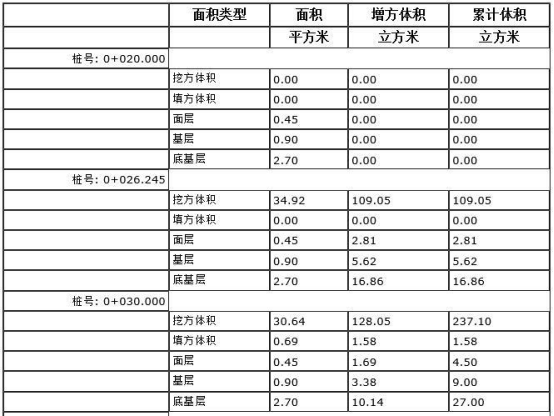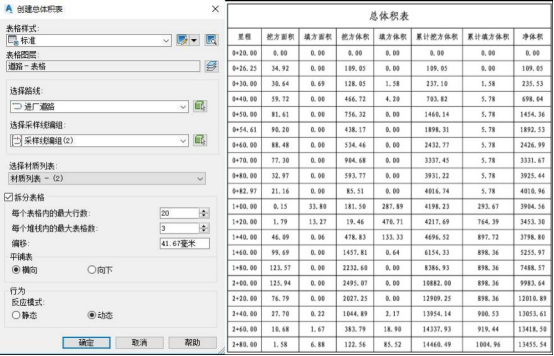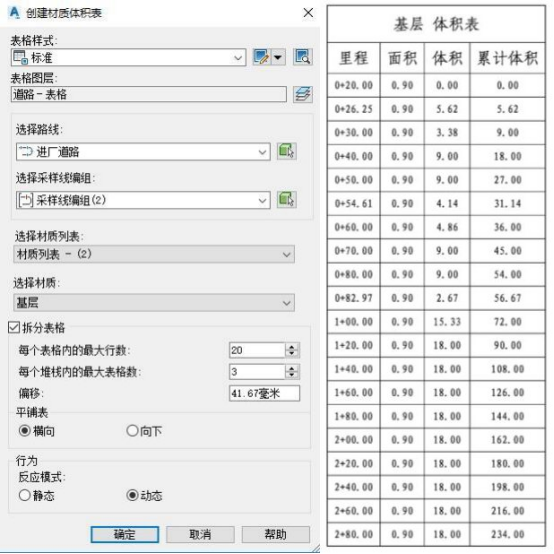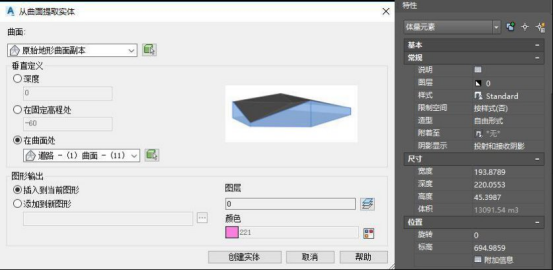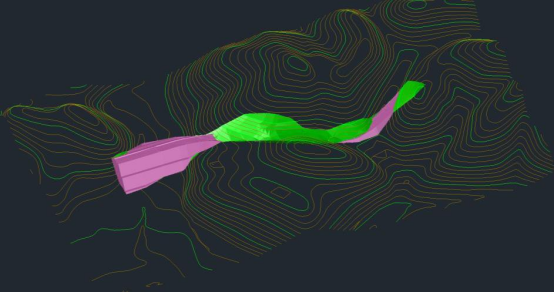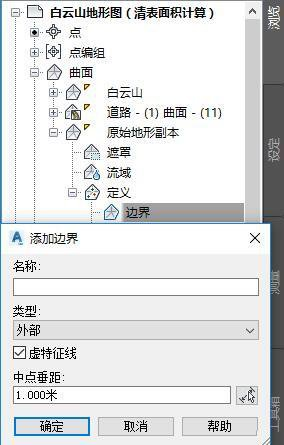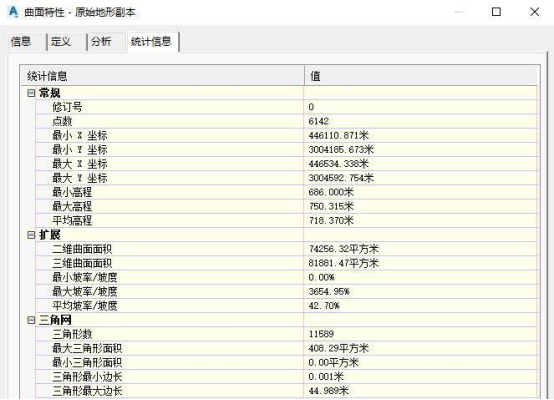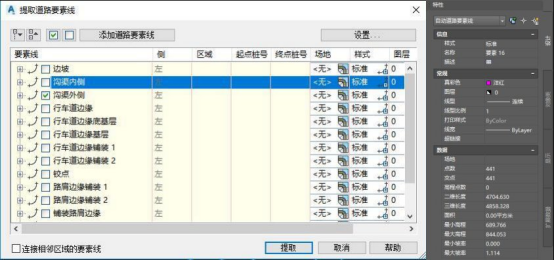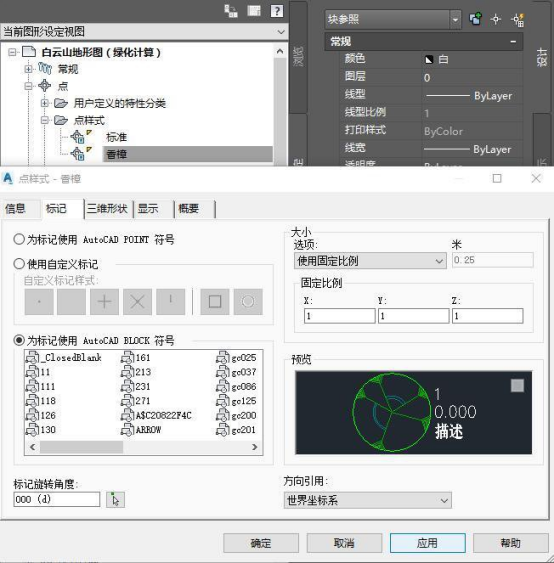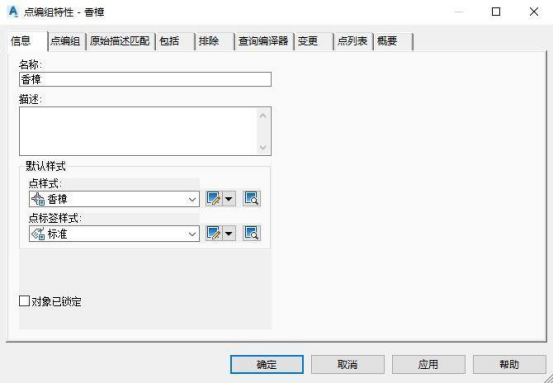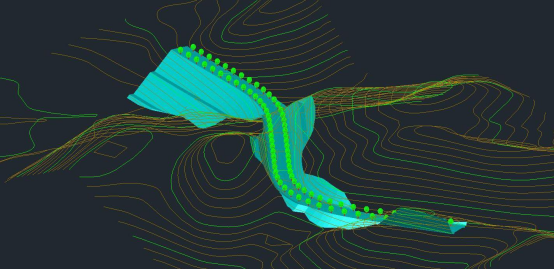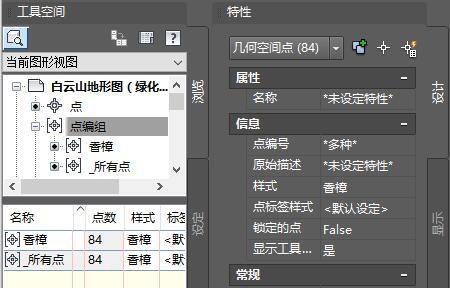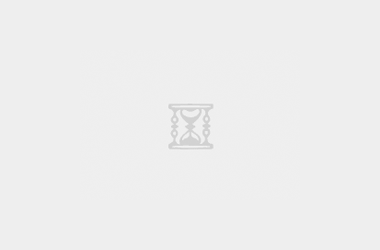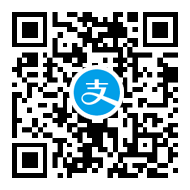某山区景点新建一条进出口道路,采用一块板横断面布设形式,路基宽9m。路面结构采用,面层:4cm细粒式沥青混凝土(AC-13)+6cm中粒式沥青混凝土(AC-20);封层:乳化沥青下封层;基层:20cm5%水泥稳定碎石;底基层:40cm山皮土。道路沿线设置路肩排水边沟。为打造林荫大道景观带,在两侧路肩外种植香樟,距离中线4m,间隔7m。
1)平均断面法计算路基路面工程量
A准备数据源
按平均断面法计算工程量前,先创建地形曲面。接着根据正向设计步骤,依次创建道路平面路线、纵断面以及横断面装配。在地形曲面上创建道路模型,选中模型右击,打开道路特性,见图1。从道路模型中提取道路顶部曲面Top和基准曲面Datum等指定曲面。基准曲面Datum是指路面结构层底部、路床顶部与边坡构成的曲面,用于计算扣除路面结构层以外的土石方工程量。
图1从道路模型创建指定曲面Top、Datum
B设置采样线
采样线可以对原始地形曲面、道路模型实体及指定的道路曲面等数据源进行横断面采样。每一个数据源都会在横断面图上生成一个横断面线,根据这些断面线即可计算该桩号下的填挖方面积。
执行创建采样线命令,在采样线工具条中按里程范围创建采样线,设置采样宽度和采样线精度,见图2。直线段可按20m一个断面,曲线段、缓和曲线段或地形高差较大处可适当加密采样线。在曲线段和地形起伏较大加密采样线有助于提高土石方工程量的计算精度。
图2设置采样线参数对话框
C定制土石方标准
展开工具空间设定选项卡,打开土方量标准对话框,如图3所示。对土石方松方系数和填方挖方体积、路面结构材质计算方法进行设置。挖方体积计算是指自然地面以下,设计曲面以上的部分,反之则为填方。路面结构层代码对应横断面装配材质部件中的道路材料造型代码,包括面层、基层和底基层。
图3土方标准设置对话框
D计算路基路面工程量
打开分析选项卡,执行计算材质命令。选择需要计算的路线和相应的采样线编组,打开编辑材质列表对话框。点击导入另一规则,修改或指定计算对象。
在计算材质对话框中土方量标准设置为标准,体积计算方法为平均端面积。指定相应的曲面和道路造型计算对象,见图4。自然曲面为原始地形曲面,设计曲面为道路模型提取出的基准曲面Datum,铺装1为上面层,铺装2为下面层,基层即道路基层,底基层即道路底基层。指定对象后回到采样线编组特性对话框,展开到材质列表,查看设置完成后的所需计算的各类对象。
图4指定计算材质对话框
点击分析选项卡下的体积报告命令,指定计算的路线、采样线编组和材质列表,选择Material样式表即可查看计算完成的土石方工程量和路面结构层工程量,见图5和图6。
图5输出材质计算结果对话框
图6材质计算结果报告
E输出结果
工程量计算结果可以以表格的形式输出为清单计量所需要的格式。点击创建总体积表命令,选择需要输出的路线和对应的采样线编组,可以创建土石方计算表,如图7所示。
图7土石方计算结果表输出
点击创建材质体积表命令,可以对填土方、挖土方、各层路面结构等材质计算结果单独输出表格,如图8为基层体积计算表,表格中详细列除了路面基层结构计算的面积和体积结果,符合清单计量规范的单位要求。
图8路面基层工程量计算结果表
2)体积曲面法计算路基路面工程量
平均断面法的计算精度取决于采样线的密度,根据积分的原理,当采样线密度无限放大时,近似等于按体积曲面法创建基准曲面——地形曲面和对照曲面——道路设计曲面“做差”求中间部分土方的体积。选择地形曲面,点击从曲面提取实体命令,设置提取对象为道路基准曲面Datum,可以创建出路面结构层底部曲面与地形曲面之间的体积实体,即土石方填挖体积实体。选中体积实体,右击,转换为体量元素,对象特性中即可查询到“绝对”准确的体积计算结果,见图9、图10所示。同理,按此方法用不同的道路结构层曲面可以计算出不同结构层材质的工程量。
图9体量元素计算对话框
图10体量元素计算效果图
3)清表工程量计算
填方清表工程量计算首先要确定出填方段落的范围。选中原始地形曲面,执行“曲面之间的最小距离”命令,依次选择地形曲面和道路基准曲面,得出原始地形曲面与道路基准曲面的分界线,以分界线为边界区分出填方与挖方边界。创建原始地形曲面副本,以填方一侧分界线添加为地形曲面边界,此新边界的曲面即设计所需的填方段清表曲面范围,见图11。
图11定义曲面外部边界对话框
选中填方清表曲面,右击打开曲面特性对话框,展开至统计信息一栏,可以清楚地查询到填方清表曲面的二维曲面面积和三维曲面面积等信息,见图12。
图12曲面信息查询对话框
4)边沟工程量计算
边沟横断面型式固定,在清单计量规范中要求以其里程长度来统计工程量。道路模型生成后,执行提取道路要素线命令,选择需要提取的要素线,提取出一条三维空间多段线,如图13所示。查询特性即可得出该边沟要素线准确的二维投影长度和三维空间长度。
图13提取道路要素线对话框
5)绿化工程量计算
植物布设以创建点的方式进行,以点样式的方式来表现植物的形状。展开工具空间设定对话框下的点样式一栏,新建点样式,命名为香樟。右击打开点样式设置对话框,将点表现样式设置为三维香樟植物模型,如图14所示。
图14点样式创建与设定对话框
为方便统一管理,需要将同一类型的构造物设置在同一点编组目录下。点击创建点编组命令,命名为香樟点编组,点样式设置为之前设定的香樟样式,见图15。
图15点编组创建与设定对话框
点击创建点命令,选择定距等分路线方式,指定本项目路线,设置创建范围的起终点桩号;输入点创建偏移距离,距中线4m;输入点创建间距,7m;创建完成后右击选择类似对象,选中全部的香樟点,执行从曲面获取高程命令,选择道路顶部曲面Top,最终完成道路沿线香樟的布设,局部效果图如图16所示。
图16沿线香樟布设效果图
打开工具空间选项板浏览目录下的点编组,可以清楚的查看到香樟点编组下香樟总工程量,如图17所示。
图17点编组查询工程量命令栏
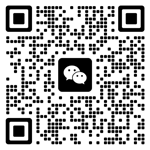

 BIM建筑网
BIM建筑网